怎么快捷截屏苹果手机
更新时间:2024-07-31 13:14:51来源:毛竹手游浏览量:
在日常使用苹果手机时,截屏是一项非常方便的操作,可以快速保存有用的信息或者有趣的瞬间,很多人可能并不清楚如何快捷地进行截屏操作。今天我们就来分享一些苹果手机截屏的技巧,帮助大家更快捷地进行截屏操作,让生活更加便利和高效。无论是想分享精彩瞬间,保存重要信息,还是记录有趣内容,掌握这些技巧都能让你的手机使用更加得心应手。赶紧来学习吧!
苹果手机截屏技巧分享
具体步骤:
1.首先,用密码或指纹解开苹果手机的锁屏锁。进入到苹果手机的主界面,找到并打开下图中“设置”图标。
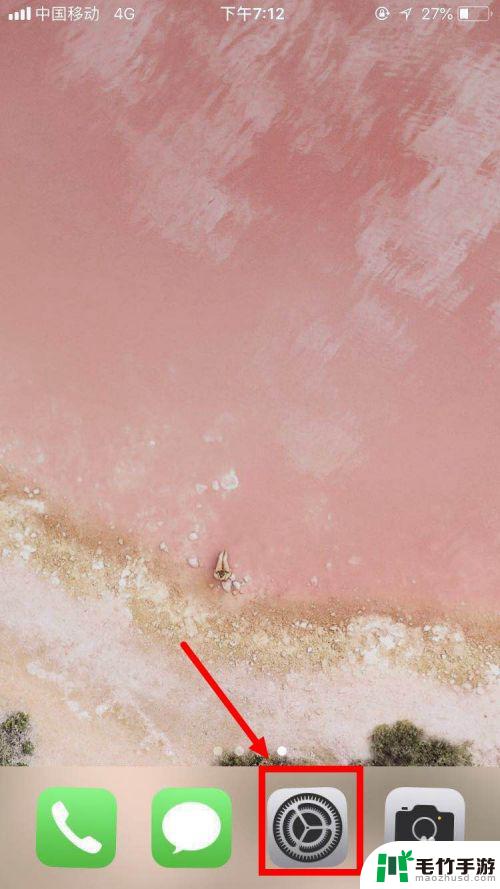
2.然后,在“设置”的界面中。用手指向下慢慢滑动屏幕,会找到下图框选的“通用”这一选项,触碰打开。
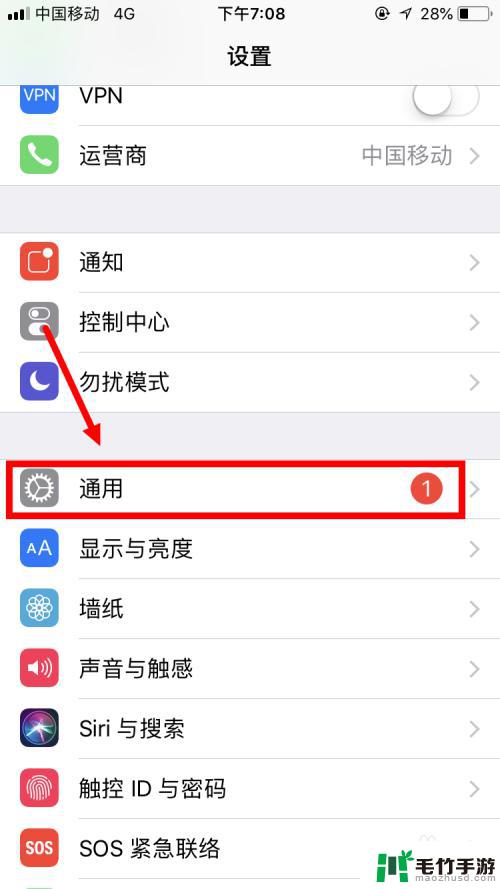
3.接着,在“通用”界面里,有很多的选项,因此需要寻找到“辅助功能”这一选项,并触碰进入下一环节。
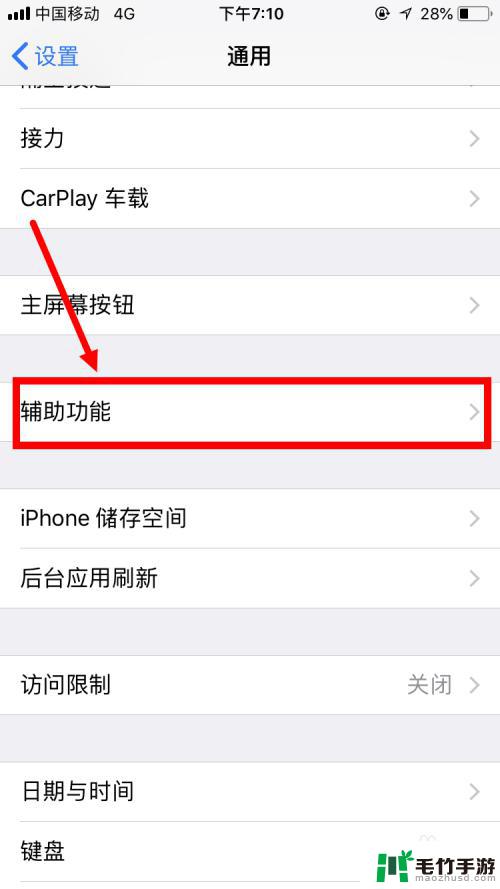
4.之后,在“辅助功能”里面有视觉、互动、听觉等等一些项目的设置,选择互动拦下面的“辅助触控”。
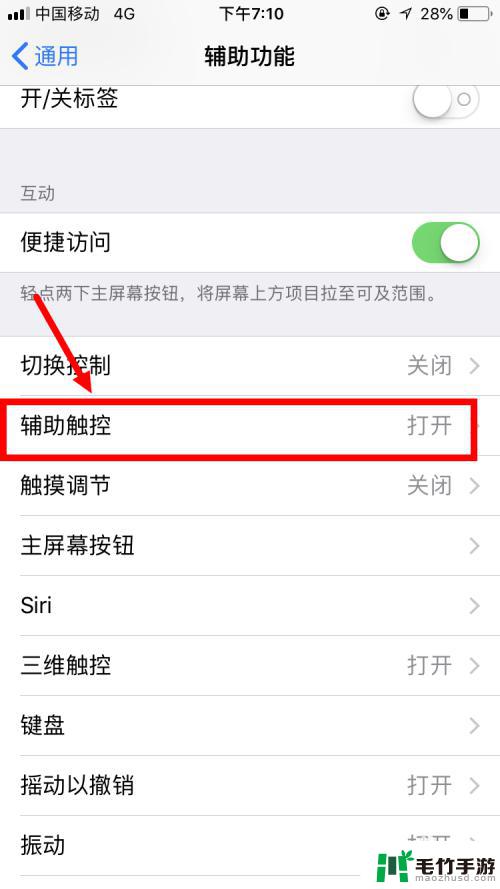
5.然后,选择“辅助触控-自定操作”里的“轻点两下”,准备选择设置“轻点两下”所对应的命令。
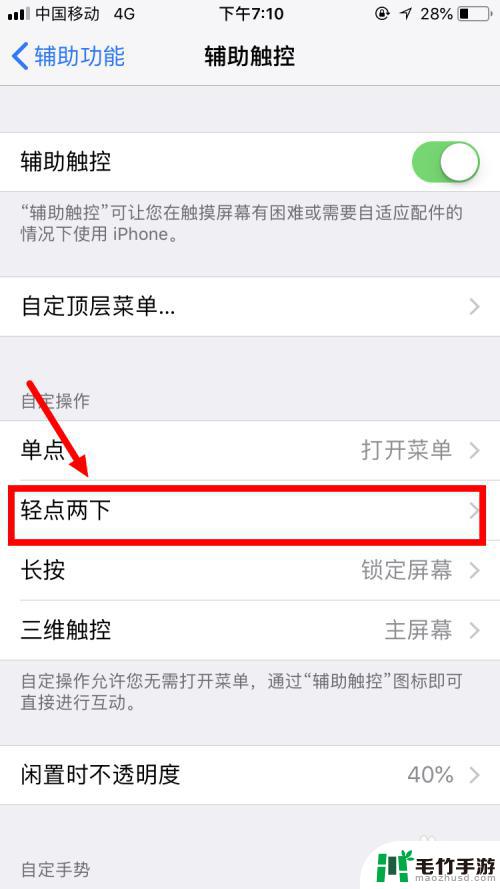
6.最后,可以看到进去之后有许多的操作。滑动选择其中的“屏幕快照”,返回上一界面完成设置,之后返回主屏幕双击圆点截取图片。
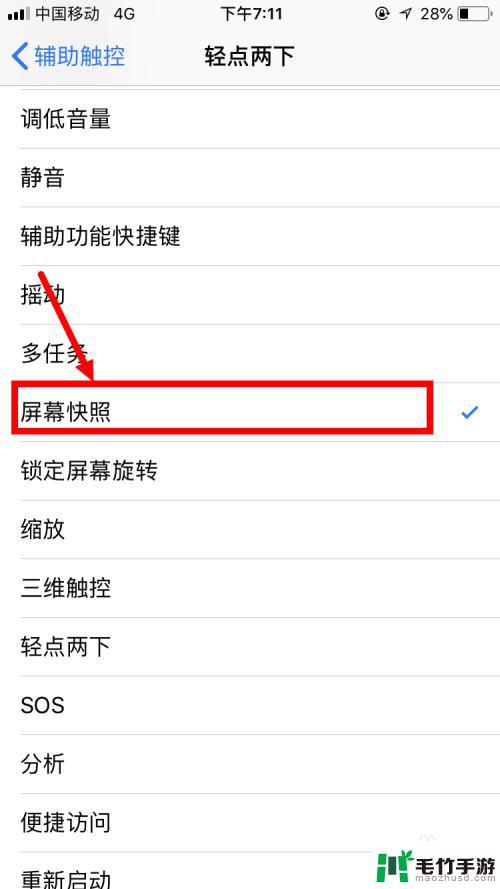
以上就是快速截屏苹果手机的全部内容了,如果你也遇到同样的情况,可以参考我的方法来处理,希望对大家有所帮助。
- 上一篇: 表格如何在手机上可以编辑
- 下一篇: 手机时间同步怎么取消设置














